Zapier: criando negócios do Pipedrive via Gravity Forms
Você pode criar negócios no Pipedrive por meio do Gravity Forms usando o Zapier.
Do que você vai precisar
Para criar um Zap para conectar suas contas do Pipedrive e Gravity Forms, você vai precisar de:
- Uma conta do Gravity Forms
- Uma conta Pipedrive
- Uma conta do Zapier
Para começar a usar o Gravity Forms (criar uma conta, formulários, etc.), acesse a documentação de suporte do serviço.
Como criar seu Zap
O Zapier fornece um modelo que pode ser usado para criar negócios a partir de envios do Gravity Forms.
Clique em “Try this template (Experimentar este modelo)” para ser redirecionado para o editor de Zaps, onde você poderá personalizar sua automação.
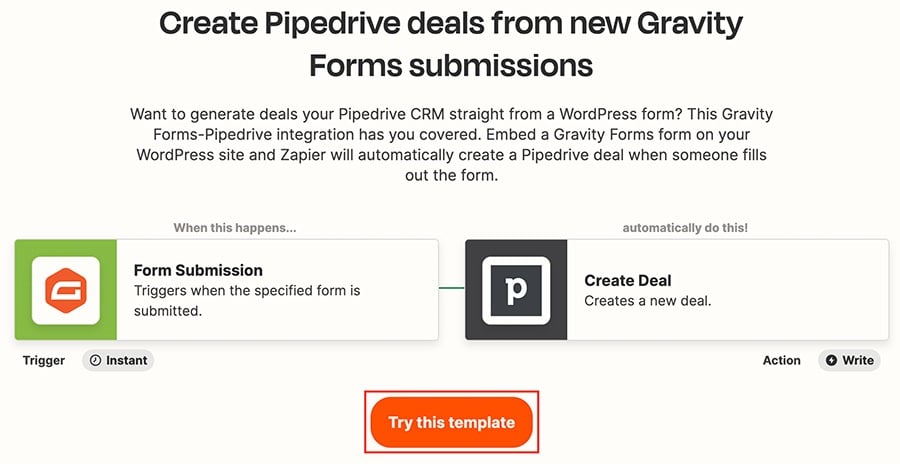
Clique em “Sign in (Fazer login)” para conectar sua conta do Gravity Forms para o Zap.
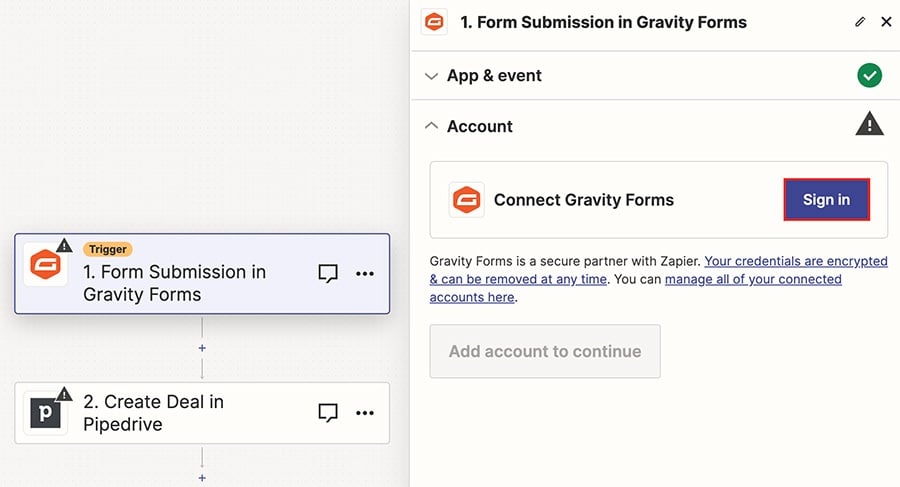
Ao contrário de outras conexões entre o Pipedrive e o Zapier, para usar o Gravity Forms é necessário ter uma API. Ao clicar em “Sign in (Fazer login)”, uma janela será exibida solicitando três coisas:
- URL do site
- Chave de consumidor
- Segredo de consumidor
Os três itens podem ser encontrados na sua conta do Gravity Forms usando as instruções na janela.
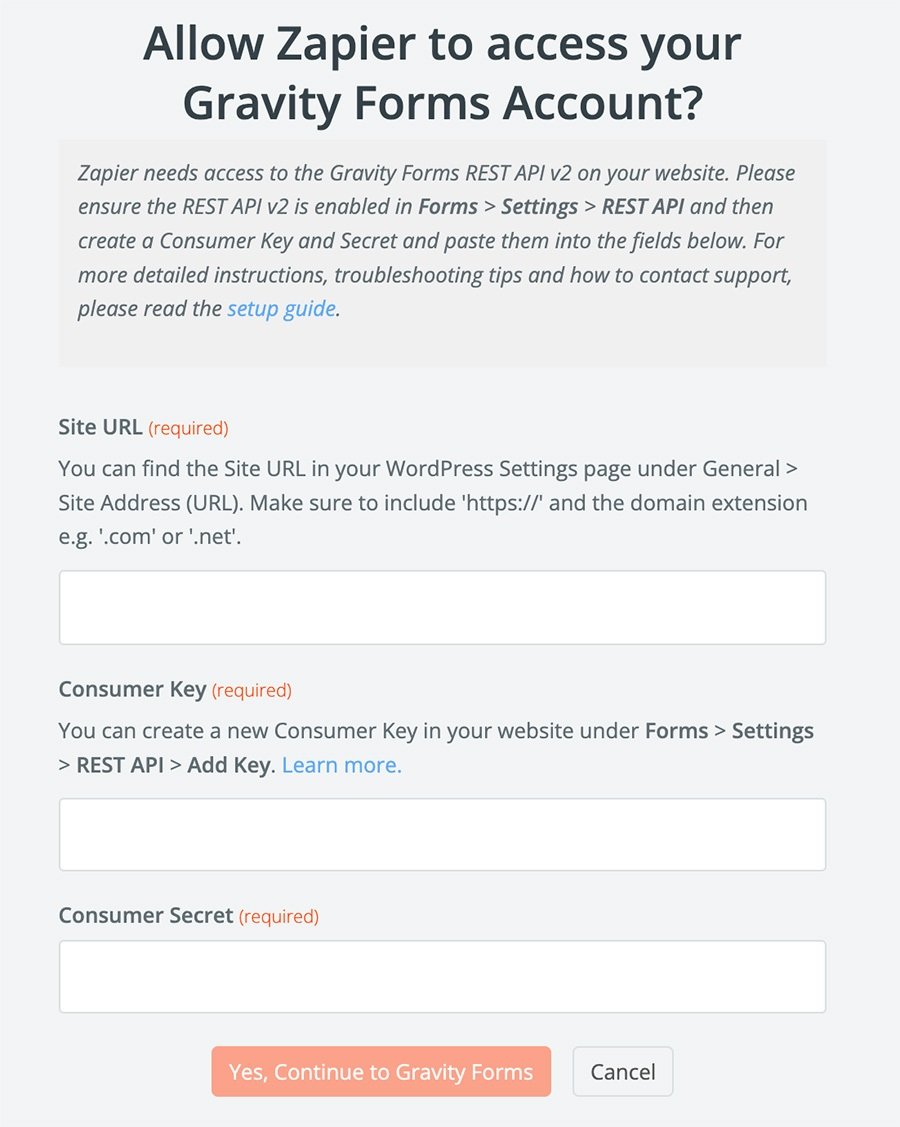
Após conectar sua conta do Gravity Forms, faça o mesmo com sua conta do Pipedrive na outra etapa do Zap.
Após personalizar e testar seu Zap, clique em “Publish (Publicar)” para salvá-lo.
Este artigo foi útil?
Sim
Não